Premiere视频剪辑边框怎么添加?Premiere视频添加漂亮边框的教程
时间:2022-10-26 21:39
我们有时会看到一些好看的视频边框,那么这些边框怎么添加给视频呢,下面小编就为大家带来Premiere视频添加漂亮边框的教程,想知道的话就来看看吧。
Premiere视频剪辑边框怎么添加?Premiere视频添加漂亮边框的教程

1、首先第一步我们打开pr软件
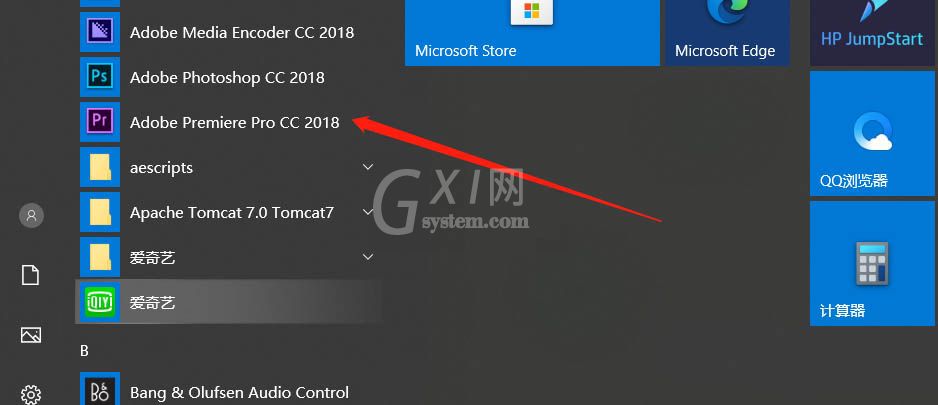
2、然后我们导入一段视频素材
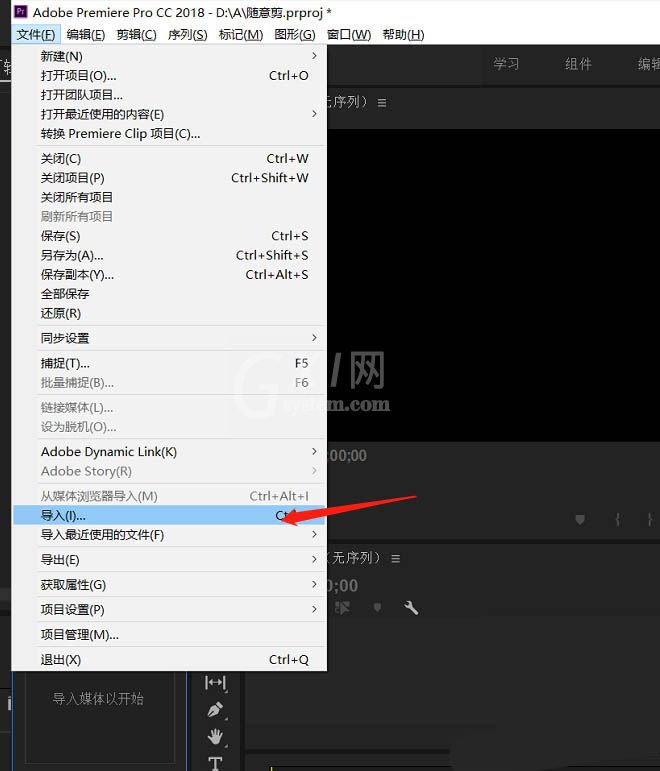
3、接着把视频导入时间轴中
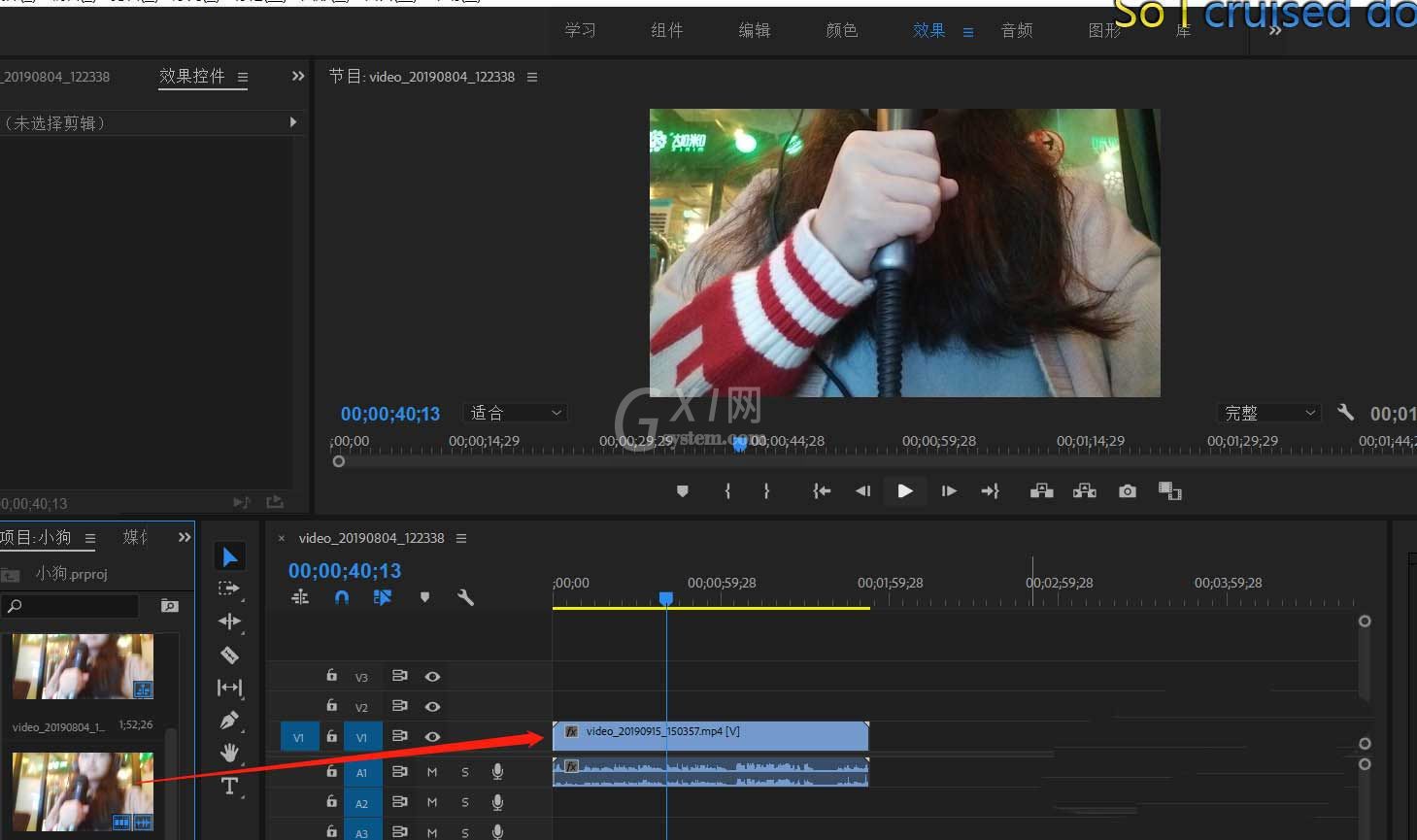
4、然后我导入了一张图片(这个就是作为边框使用的),这个是在网上搜罗的,大家有需要的,自己去搜罗几张便是,然后把图片拖拽到视频轨道的上方
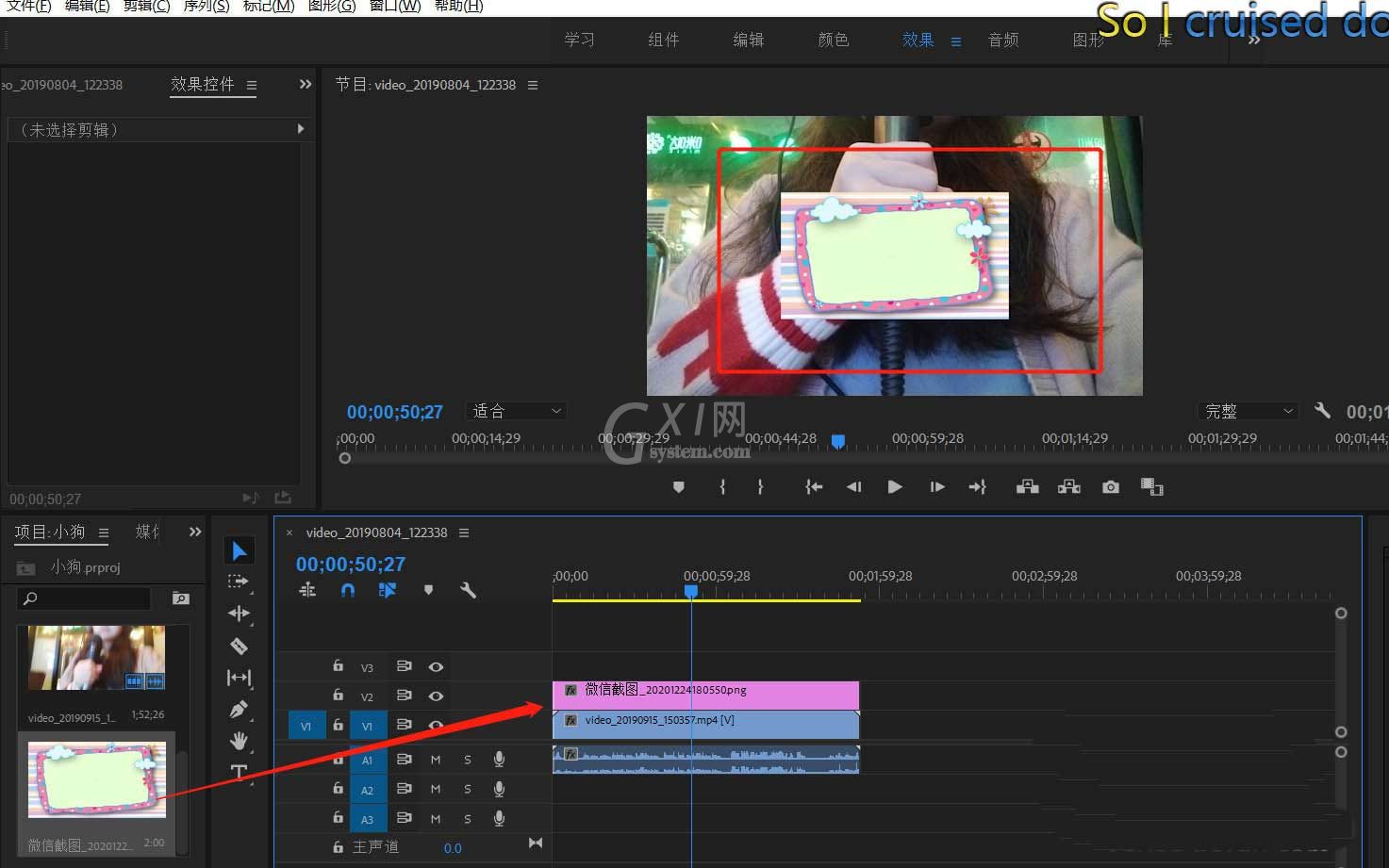
5、然后调整这个缩放参数,把图片放大
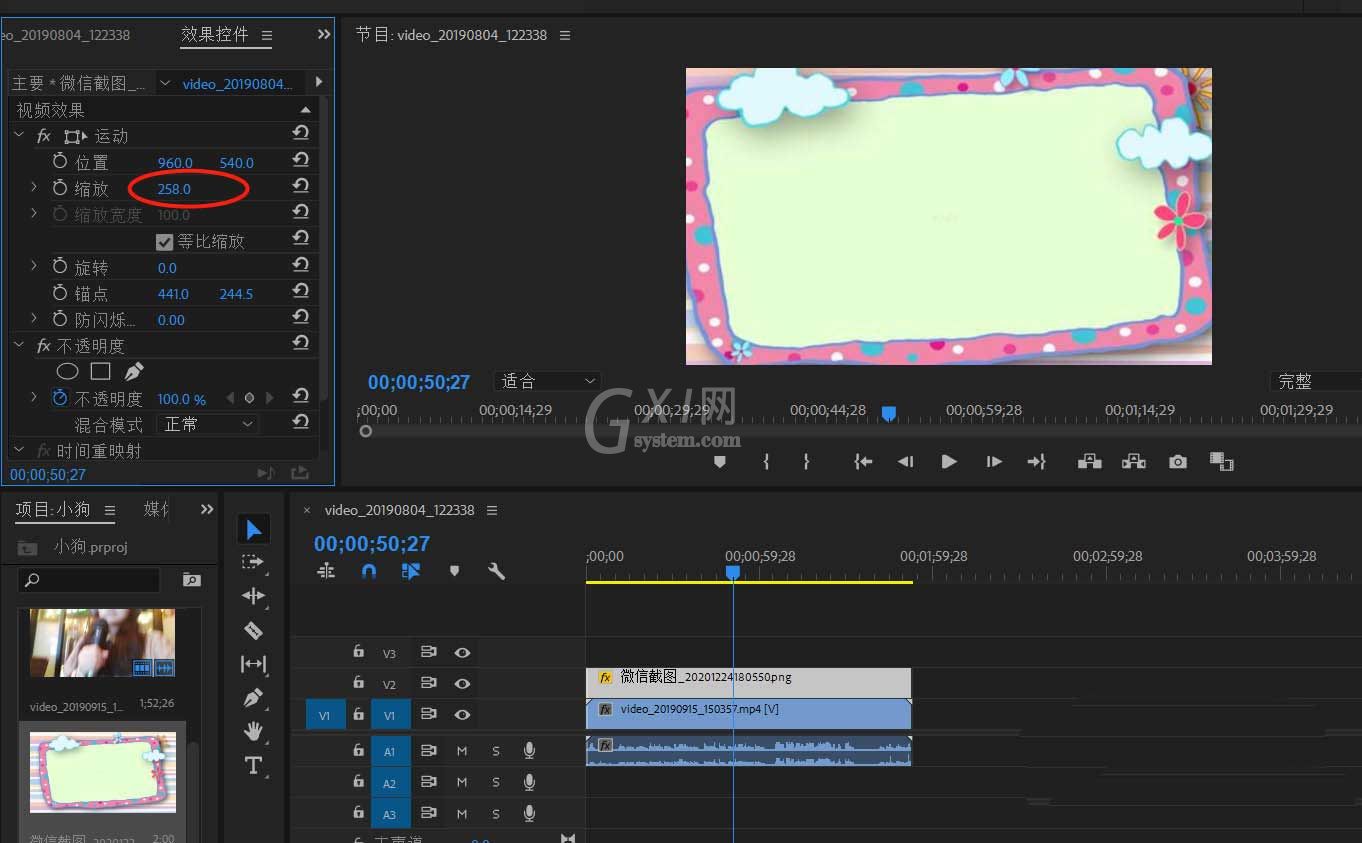
6、然后选中图片,给图片添加一个蒙版,并且勾选【已反选】
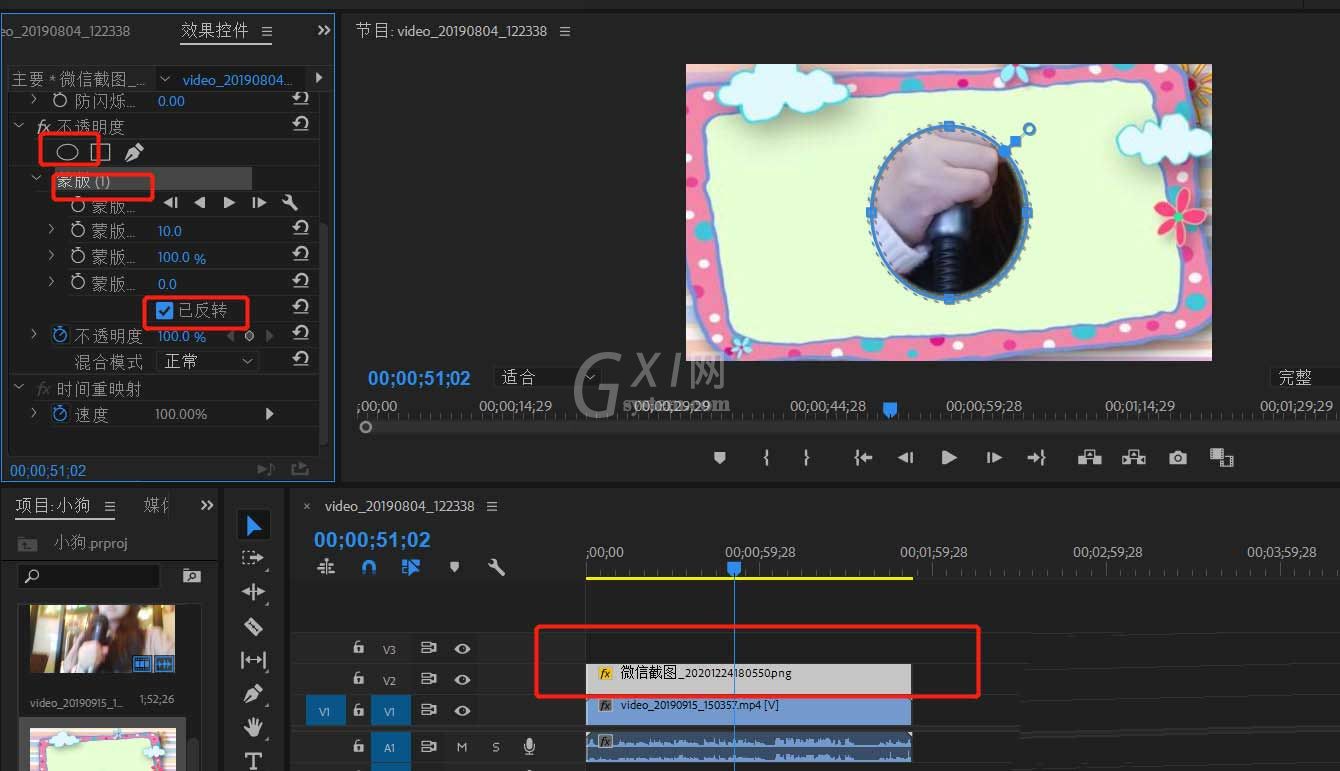
7、接着去调整这个蒙版,将底部的视频最大化的显露出来就可以啦
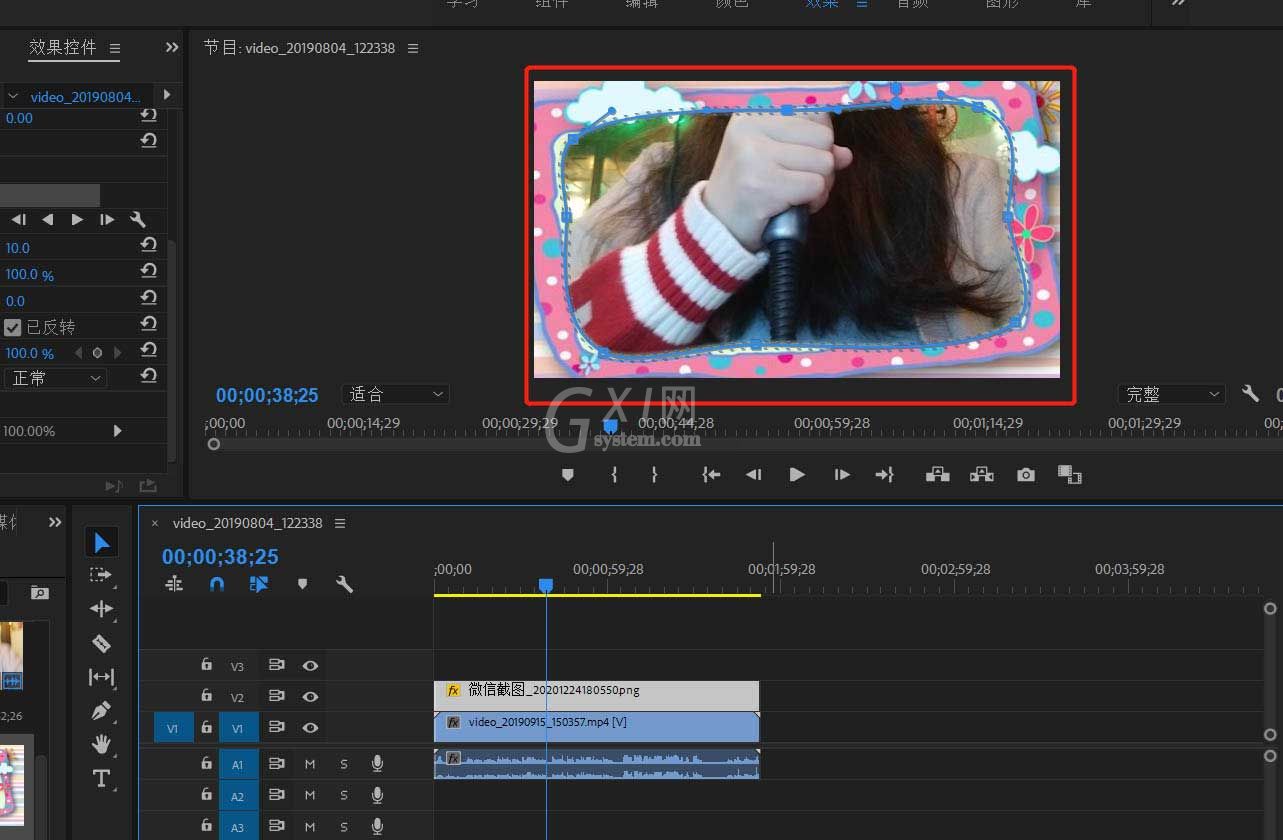
以上就是关于Premiere视频添加漂亮边框的教程,希望对大家有所帮助。



























